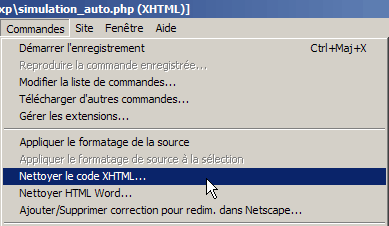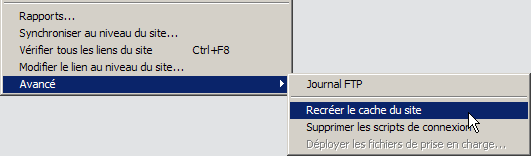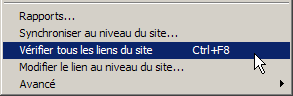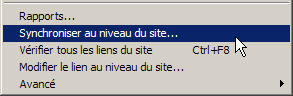Dreamweaver 8 : Utilisation
- Utilisation
- Choix de l'interface
- Ajouter un site
- Presentation
- Travail sur les pages :
- Nettoyer et formater le code
- Travail sur le site :
- Recréer le cache / vérifier les liens
- Synchroniser le site
- Placer les fichiers dépendants
- Dreamweaver 8 et Windows 7
- Modifier les autorisations
 Utilisation
de Dreamweaver 8 :
Utilisation
de Dreamweaver 8 :
 Choix
de l'interface :
Choix
de l'interface :
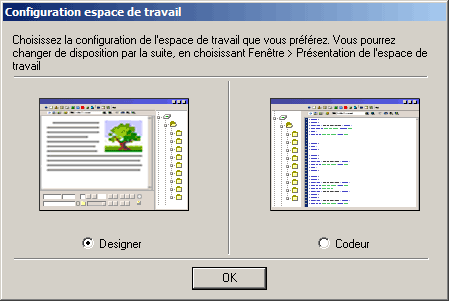
 Ajouter
un site dans Dreamweaver 8 :
Ajouter
un site dans Dreamweaver 8 :
Dreamweaver permet de gérer plusieurs sites en même temps.
C'est très pratique :
- on peut concevoir plusieurs projets d'un même site,
- on peut gérer plusieurs sites en même temps.
La première chose à faire, après l'installation, est donc d'ajouter un site.
Cela consistera à :
- désigner un site local : dossier sur le disque dur, fichier index à l'intérieur
de ce dossier,
- désigner un site distant (facultatif) : configurer le serveur FTP et l'hébergement du
site.
- menu Site, Gérer les sites...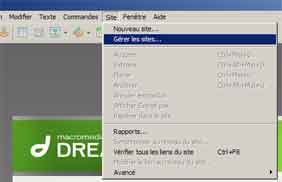 |
 Pour créer un nouveau site : - cliquer sur Nouveau Pour importer les paramètres d'un site (sauvegardé auparavant) : - cliquer sur Importer |
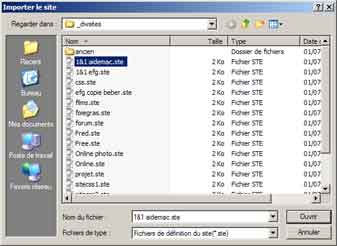 |
Pour importer les paramètres d'un site : - sélectionner le fichier *.ste - cliquer sur Ouvrir  Ultérieurement, on pourra modifier les informations de chaque site créé. |
 Présentation :
Présentation :
En dehors de la conception et du remplissage des pages, il faut également :
- vérifier et corriger le code des pages,
- vérifier et corriger les liens entre les pages,
- placer et synchroniser les pages sur le site distant.
 Travail
sur les pages :
Travail
sur les pages :
Le travail sur les page consiste essentiellement à :
- nettoyer et formater le code
 Nettoyer
et formater le code :
Nettoyer
et formater le code :
Lors de la conception d'une page, régulièrement, il est bon de :
- nettoyer le code XHTML,
- formater la présentation du code.
Cela s'effectue par le menu Commandes :
1 - Nettoyer le code XHTML :
Cela permet de supprimer les balises inutiles et le code superflu
Cela dans les limites de Dreamweaver, car un contrôle manuel ultérieur sera toujours nécessaire
Exemple : les erreurs de code générées par Dreamweaver : <p></p> ne
seront pas corrigées.
2 - Appliquer le formatage de la source :
Cela permet d'ordonner la présentation du texte en mode code : corriger les "indentations" de code qui permettent de visualiser plus facilement le code.
 Travail
sur le site :
Travail
sur le site :
Le travail sur le site en lui-même consiste essentiellement à :
- recréer le cache, vérifier les liens,
- synchroniser le site,
 Recréer
le cache / vérifier les liens :
Recréer
le cache / vérifier les liens :
Dans le menu Site :
1 - Recréer le cache du site :
Cela est à faire avant de vérifier les liens de site.
2 - Vérifier tous les liens du site :
Après avoir recréer le cache du site.
Cela permet d'identifier les liens hypertextes défectueux, les fichiers orphelins.
Lorsqu'un lien est brisé (défectueux) :
- noter le nom du lien défectueux
- double-cliquer sur le nom de la page pour ouvrir celle-ci et corriger le lien.
Après correction, faire une nouvelle vérification des liens du site.
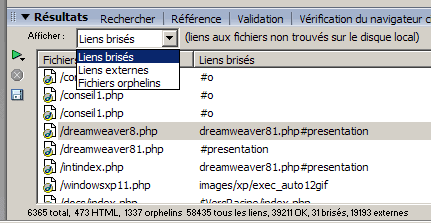
Remarque :
On peut également afficher :
- les liens externes = pratique pour corriger l'adresse d'une page ou d'un site modifés,
- les fichiers orphelins = pratique pour identifier les fichiers (images en particulier) inutilisés
dans le site.
Ce sont évidemment des aides qui ne doivent pas dispenser d'un contrôle manuel.
 Synchroniser
le site :
Synchroniser
le site :
Lorsqu'on a modifié un certain nombre de pages, c'est très pratique pour les identifier.
C'est également utile lorsqu'on travaille à plusieurs sur un site : chacun peut se connecter
sur le site distant pour acquérir les fichiers modifiés / ou placer de nouveaux fichiers.
Attention : c'est une opération irréversible qui peut être lourde de conséquence
:
- faire une sauvegarde préalable du site,
- être très attentif, notamment s'il s'agit de placer des fichiers sur le site distant.
L'opération la plus simple / courante : synchroniser tout le site :
- on place les fichiers modifiés sur le site distant.
- cliquer sur Aperçu
Dans la liste qui s'affiche :
- décocher ou modifier la synchronisation des fichiers différents (selon ses choix)

On peut également récupérer des fichiers sur le site distant;
Cela est utile lorsqu'on travaille à plusieurs sur un site.
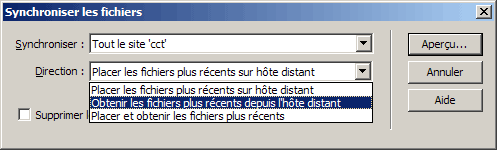
On peut limiter la synchronisation à certains fichiers locaux sélectionnés (ceux que l'on a modifiés récemment)

 Placer
les fichiers dépendants :
Placer
les fichiers dépendants :
Lors du placement (upload) d'un fichier, le message suivant s'affiche :
Placer les fichiers dépendants ?
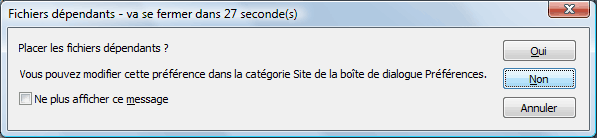
Si cette option peut être utile lors de la création d'une page (pour ne pas oublier de transférer les fichiers images de la page), elle devient (presque) inutile ensuite.
Pour la désactiver :
- menu Edition, Préférences...,
- Dans la catégorie Site (4ème avant la fin) :
- décocher "Invite lors de Placer/Archiver"
 Dreamweaver 8 et Windows 7 :
Dreamweaver 8 et Windows 7 :
Avec Windows 7, lorsqu'on transfère des fichiers, on peut surveiller le déroulement du transfert en plaçant le pointeur de la souris au-dessus de l'icône Dreamweaver :
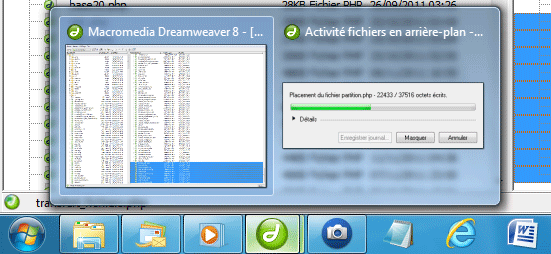
 Modifier les autorisations :
Modifier les autorisations :
Pour certains fichiers ou dossiers, il est nécessaire de modifier les autorisations d'accès et de modification afin de les utiliser.
Dans Dreamweaver :
- afficher le site distant,
- cliquer avec le bouton droit sur le fichier ou le dossier à modifier,
- sélectionner "Définir les autorisations..."
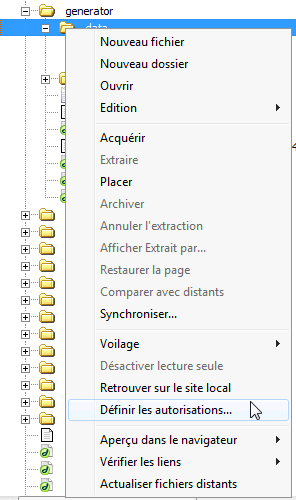
Dans les propriétés d'accès :
- cocher / décocher les cases correspondant aux autorisations souhaitées


http://www.google.fr/webmasters